데이터를 수집할 때 System Monitor 정보 포함
사용자의 사이트에서 System Monitor를 사용하고 있는 경우 시스템 구성 컬렉터를 통해 다른 데이터를 수집하는 것과 동일한 방식으로 시스템 프로파일과 저장된 세션 정보를 수집할 수 있습니다.
PTC는 사용 가능한 플러그 인 목록에 System Monitor 추적 플러그 인을 포함시켰습니다. 이 플러그 인은 현재 어떠한 기본 제공 카테고리에도 포함되어 있지 않기 때문에, 사용자가 카테고리에 이 플러그 인을 포함시켜야 관련 데이터를 수집할 수 있습니다.
플러그 인을 포함시키는 가장 간단한 방법은 System Monitor 정보 수집을 위한 카테고리를 생성하는 것입니다. 또한, 사용자가 이미 작성한 임의의 카테고리에 이 플러그 인을 추가할 수도 있습니다.
포함되는 섹션:
• System Monitor 서버로부터 데이터를 수집하기 전에 설정해야 하는 등록 정보에 대한 설명
• System Monitor 데이터 수집을 위한 카테고리 생성의 예
• 플러그 인을 사용하여 데이터를 수집할 때 제시되는 관련 필드에 대한 설명.
• 플러그 인을 사용하여 데이터를 수집할 때 생성되는 출력물에 대한 설명.
System Monitor 데이터 수집을 위한 필수 조건
System Monitor 데이터를 수집하기 전에 Windchill 등록 정보를 설정하여 시스템 구성 컬렉터가 System Monitor 서버와 통신하는 데 사용할 수 있는 액세스 프로토콜, 호스트 이름 및 포트를 지정해야 합니다. xconfmanager 유틸리티를 사용하여 시스템 구성 컬렉터를 실행하고 있는 Windchill 서버의 wt.properties 파일에 필수 등록 정보를 추가합니다.
System Monitor 컬렉션 등록 정보
다음 표에는 wt.properties에서 설정되는 등록 정보와 그 설명이 나와 있습니다.
|
등록 정보
|
설명
|
|---|---|
|
psm.server.protocol
|
System Monitor 서버 액세스에 사용되는 통신 프로토콜을 설정합니다.
유효값은 http뿐입니다.
|
|
psm.server.hostname
|
System Monitor가 설치된 서버의 호스트 이름을 설정합니다.
|
|
psm.server.port
|
System Monitor 서버와 통신하는 데 사용되는 포트 번호를 설정합니다. 이 포트 번호는 System Monitor가 설치되었을 때 설정되었습니다.
System Monitor를 설치할 때 기본 포트 번호는 8020입니다.
|
System Monitor 컬렉션 등록 정보 설정의 예
필수 등록 정보 설정 및 전파 방법:
1. 명령 창을 열고 Windchill 셸을 시작합니다.
2. xconfmanager 유틸리티 명령을 입력하여 wt.properties에서 값을 설정하고 이 값을 전파합니다.
예를 들어, System Monitor 서버 호스트 이름이 myhost.localnet.com이라고 가정하면 포트 번호는 기본 포트(8020)입니다. 그런 다음, 아래와 유사한 명령을 입력할 수 있습니다.
xconfmanager -s psm.server.protocol=http -s psm.server.hostname=myhost.localnet.com -s psm.server.port=8020 -t wt.properties -p
3. Windchill 서버를 다시 시작합니다.
System Monitor 카테고리 생성
System Monitor 정보 수집을 위한 카테고리를 생성하려면 사용자 정의 컬렉터 카테고리 작성의 지침을 따르십시오. 구체적 방법:
1. 이름 및 설명 필드에 System Monitor Information 및 Collects data from System Monitor와 같이 System Monitor 카테고리를 식별하는 정보를 입력합니다.
2. 사용 가능한 플러그 인 테이블의 플러그 인 목록에서 System Monitor 플러그 인을 선택하여 선택된 플러그 인 테이블에 추가합니다.
목록에서 어떤 플러그 인이든 사용자의 새 카테고리에 추가할 수 있지만, 이 예에서는 System Monitor 플러그 인을 추가하는 내용만 설명합니다.
3. 새 System Monitor 정보 카테고리를 생성하려면 확인을 클릭합니다.
이 카테고리를 작성한 결과 새 카테고리가 시스템 구성 컬렉터 범주 테이블에 추가됩니다. 예:

System Monitor 데이터 수집
System Monitor 데이터를 수집하려면 시스템 구성 정보 수집의 지침을 따르십시오. 카테고리를 선택할 때 반드시 사용자가 생성한 System Monitor 카테고리(또는 System Monitor 플러그 인을 추가한 다른 카테고리)를 선택하십시오.
System Monitor 플러그 인이 선택된 카테고리에 포함될 때마다 시스템 정보 수집 창에 사용자가 System Monitor로부터 데이터를 수집하는 데 필요한 추가 정보를 제공하는 다음 필드가 포함됩니다. 예:
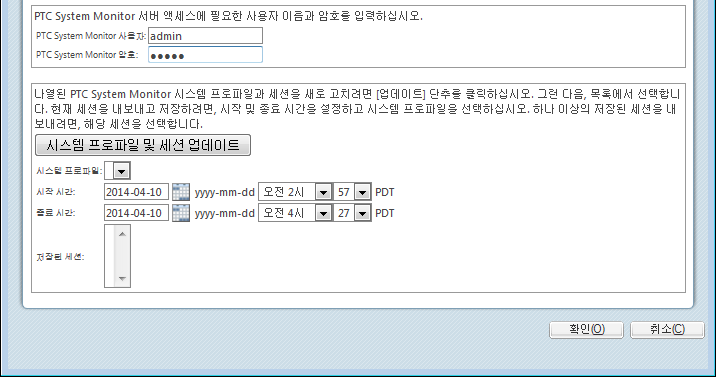
수집 중인 정보가 System Monitor 서버에 있습니다. PTC System Monitor 사용자 및 PTC System Monitor 암호 필드에 System Monitor 서버 액세스에 필요한 자격 증명을 입력하십시오. 암호를 사용자지 않는 경우에는 PTC System Monitor 암호 필드를 비워 두십시오. 이 자격 증명 정보가 없는 경우, 서버에서 정보를 수집할 수 없습니다.
자격 증명을 입력한 후 시스템 프로파일 및 세션 업데이트를 클릭하여 시스템 프로파일 및 세션 업데이트 목록을 채웁니다.
• 정보가 채워지면 시스템 프로파일에는 서버에 저장되어 제공된 자격 증명을 통해 액세스할 수 있는 시스템 프로파일의 목록이 포함됩니다. System Monitor에서 새 저장된 세션을 생성하고 수집하도록 이 필드를 사용합니다.
1. 사용할 시스템 프로파일을 선택합니다.
시스템 프로파일 선택을 공란으로 비워두면 새 세션을 저장하고 이 세션을 수집하지 않겠다는 의미입니다.
2. 시작 시간과 종료 시간을 지정하여 새 저장된 세션에서 수집할 데이터를 식별합니다. 기본 시간 세트는 데이터 수집에 30분 간의 시간을 제공합니다. 사용자가 시작 시간과 종료 시간을 변경할 수는 있지만, 선택된 시간은 이미 지난 시간이어야 하며 시작 시간은 종료 시간보다 앞서야 합니다.
시작 시간 필드에서 선택한 날짜, 시간 및 분은 세션 데이터가 수집되는 가장 이른 시간을 식별합니다. 사용된 실제 시간은 선택된 시간보다 나중이 될 수 있습니다. 예를 들어, 전체 하루 동안의 데이터를 원하며 시작 시간으로 2012 7-19 00:00:00을 선택했다고 가정해 보십시오. 하지만, Windchill 메서드 서버는 2012 7-19 08:00:00에 시작되었습니다. 이런 경우, 세션에서의 데이터 수집은 08:00:00에 시작됩니다.
끝 시간 필드에서 선택한 날짜, 시간 및 분은 세션 데이터가 수집되는 가장 늦은 시간을 식별합니다. 사용된 실제 시간은 선택된 시간보다 이전이 될 수 있습니다. 예를 들어, 전체 하루 동안의 데이터를 원하며 종료 시간으로 2012 7-19 23:59:59을 선택했다고 가정해 보십시오. 하지만, Windchill 메서드 서버는 2012 7-19 18:30:45에 중지되었습니다. 이런 경우, 세션에서의 데이터 수집은 18:30:45에 중지됩니다.
• 정보가 채워지면 세션에는 서버에 있으며 제공된 자격 증명을 통해 액세스할 수 있는 저장된 세션의 목록이 포함됩니다.
0개, 1개 또는 그 이상의 저장된 세션을 선택할 수 있습니다.
여러 세션을 선택하려면, CTRL 키를 누른 상태에서 추가 세션을 클릭합니다.
세션 선택을 공란으로 비워두면 어떠한 기존의 저장된 세션도 수집하지 않겠다는 의미입니다.
다음 예는 입력된 자격 증명, 선택된 시스템 프로파일, 그리고 선택된 2개의 세션을 보여줍니다.
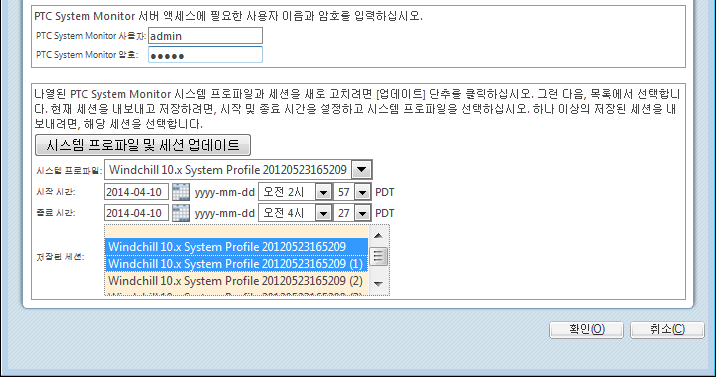
새 저장된 세션은 2012-07-19 08:46:00부터 같은 날 22:16:00까지의 데이터를 갖게 됩니다.
System Monitor 플러그 인에서 수집된 출력 보기
System Monitor 플러그 인을 사용하여 데이터를 수집하는 경우 수집된 파일은 System Monitor 서버에서 복사되어 수집 프로세스에서 생성된 최상위 디렉터리 구조에 로컬로 저장됩니다. 플러그 인은 Utilities 하위 디렉터리에 파일을 저장합니다. 예를 들어, 2012년 7월 30일 오후 2:38에서 25초 지난 시간에 System Monitor 세션 파일을 수집하고 이 수집이 기술 지원 요청 1234567과 관련이 있는 경우 파일은 다음 디렉터리에 저장됩니다.
<top-level_path>/C1234567/Utilities/120730143825
이 디렉터리 구조에 관한 추가 정보는 수집된 정보 세부내용을 참조하십시오.
현재 System Monitor 세션을 저장한 다음 복사하도록 요청하면 생성된 출력물에는 다음 중 하나가 포함됩니다.
• storeSessionSuccess.xml - 세션 저장에 성공했을 경우
• storeSessionFail.xml - 세션 저장에 실패했을 경우
System Monitor 서버로부터 복사한 저장된 세션은 DTS 확장자를 갖습니다. 저장된 세션에서 데이터를 보려면 세션을 System Monitor 클라이언트로 가져옵니다.